از کار افتادن کیبورد لپ تاپ
از کار افتادن کیبورد لپ تاپ(دکمه کیبورد کار نمی کند)
از کار افتادن کیبورد لپ تاپ (دکمه کیبورد کار نمی کند) به دلایل مختلفی می تواند ایجاد شود. در کل به دو دلیل عمده خرابی سخت افزاری یا نرم افزاری می توان اشاره کرد. در ابتدا ساده ترین روش های عیب یابی کیبورد لپ تاپ را برای شما شرح می دهیم. اولین کاری که می توان انجام داد ریست کردن لپ تاپ است، چون احتمال دارد سیستم عامل هنگ کرده باشد. چنانچه با ریست کردن لپ تاپ مشکل کیبورد حل نشد روش های دیگر را امتحان کنید.
خاموش شدن کلید Num lock
دربعضی مواقع کلید Num lock صفحه کلید خراب می شود یا به طور اتفاقی دستتان به آن برخورد می کند که باعث می شود تایپ اعداد کیبورد غیر فعال شود، بررسی کنید که چراغ Num lock روشن باشد.
روش ساده آخر این است که می توانید کیبورد خارجی را به برق وصل کنید، اگر صفحه کلید شما همچنان به درستی کار نمی کند، یک صفحه کلید USB خارجی را به لپ تاپ خود وصل کنید. در بیشتر موارد، این صفحه کلید بدون توجه به اینکه کیبورد داخلی شما از مشکلات نرم افزاری یا سخت افزاری رنج می برد، به خوبی کار می کند.
رایج ترین خرابی های کیبورد لپ تاپ و رفع آن ها
تداخل درایورها
اگر قبلاً صفحه کلید دیگری را متصل کرده اید، آن درایور ممکن است با صفحه کلید فعلی شما تداخل داشته باشد و آن را غیرفعال کند. برای بروز رسانی با کلیک راست بر روی دکمه استارت و باز شدن گزینه Divice manager لیست کل دستگاه هه و دیوایس های متصل به دستگاه مشخص است. به قسمت کیبورد بروید و گزینه Standard ps/2keyboard کلیک راست کنید و سپس Driver را انتخاب کنید. در آخر گزینه Updat Driver را بزنید، با این کار بروز رسانی درایو انجام می شود.
روش حذف درایو
اگر با بروز رسانی کیبورد لپ تاپ درست نشد شانس خود را با حذف نصب درایو امتحان کنید. نصب مجدد روش بسیار خوبی است. دوباره، وقتی وارد Device Manager شدید، درایور صفحه کلید را پیدا کنید. اگر یک اخطار زرد دیدید، قطعاً این مشکل درایور است.
1.روی درایور کیبورد کلیک راست کرده و Properties را انتخاب کنید.
2.در تب Driver، Uninstall device را انتخاب کنید.
اکنون لپ تاپ خود را مجددا راه اندازی کنید، ویندوز به طور خودکار آخرین درایور را دانلود و برای شما نصب میکند.
وجود گرد و غبار در کیبورد لپ تاپ
حتی ممکن است کثیفی و گرد وخاک در داخل یا اطراف کلیدهای خاص وجود داشته باشد که باعث چسبیدن، گیر کردن یا توقف کار آنها شود. سعی کنید صفحه کلید را با دقت تمیز کنید. جهت انجام این کار از اسپری هوا استفاده کنید. روش راحت تر این است که اول لپ تاپ خود را از برق بکشید وخاموش کنید. سپس صفحه کلید را وارونه کنید تا هر گونه آشغال یا مواد اضافی که در لابه لای کلیدها وجود دارد خارج شود.
از کار افتادن و یا ضعیف بودن باتری
در صورتی که از یک کیبورد وایرلس یا بی سیم استفاده می کنید، احتمال دارد که مشکل از کار نکردن باتری باشد. در چنین مواقعی باید اقدام به شارژ کردن باتری کیبورد لپ تاپ و یا تعویض آن کنید. همچنین بعضی اوقات ممکن است به دلیل ضعیف شدن باتری لپ تاپ، کیبورد آن کار نکند. شارژر لپ تاپ را متصل کنید و سپس کیبورد را تست کنید.
باتری لپ تاپ خود را خارج کنید (اگر قابل جدا شدن است) و به جای آن لپ تاپ خود را با سیم شارژ وصل کنید. گاهی اوقات مشکلات صفحه کلید شما می تواند ناشی از باتری باشد، زیرا مستقیماً زیر کلیدها قرار دارد، این امر به ویژه در زمانی که باتری لپ تاپ شما بیش از حد گرم می شود صادق است.
ریختن آب یا مایعات روی کیبورد لپ تاپ
چنانچه به صورت اتفاقی هر گونه آب یا مایعاتی بر روی صفحه کلید لپ تاپ ریخت، برای جلوگیری از اتصالی یا سوختن دستگاه سریعا آن را از برق بکشید. همچنین باتری، کابل شارژ یا هر کابلی که از طریق USB به لپ تاپ متصل است را جدا کنید.
سپس توسط دستمال سه لایه،پرزدار یا سشوار اقدام به خشک کردن آن کنید. فقط مراقب باشید سشوار را با فاصله نیم متری از کیبورد نگاه دارید تا خشک شود. برای اطمینان از خشک شدن به مدت دو روز لپ تاپ را خاموش کنید.
تنظیم نبودن کیبورد لپ تاپ
اگر یک کلید را یک بار فشار می دهید و چندین بار روی صفحه نمایش شما ظاهر می شود، ممکن است تنظیمات شما به طوراشتباه بروز شده یا تغییر کرده باشد و در نتیجه چندین ورودی در هر فشار کلید وارد شود. برای تنظیمات صفحه کلید مراحل زیر را دنبال کنید:
1. روی Start و سپس Settings کلیک کنید.
2. در پنجره تنظیمات، روی Time & Language کلیک کنید.
3. در قسمت سمت چپ، زبان را انتخاب کنید.
از کار افتادن کیبورد لپ تاپ
چنانچه شما کاربر گرامی هر گونه مشکلی در رابطه با از کار افتادن کیبورد لپ تاپ خود داشتید، به مرکز تعمیرات تخصصی لپ تاپ آرتک مراجعه کنید و از خدمات ما استفاده کنید. متخصصین مجرب ما در این مرکز با در اختیار داشتن بروز ترین تجهیزات آماده خدمت رسانی و هر گونه تعمیرات لپ تاپ در خدمت شما هستند. قابل توجه این که عیب یابی سیستم در این مرکز کاملا رایگان انجام می شود و به مدت 6 ماه تمامی خدمات گارانتی می شود. ضمناً این مجموعه همه روزه حتی در ایام تعطیل باز می باشد.


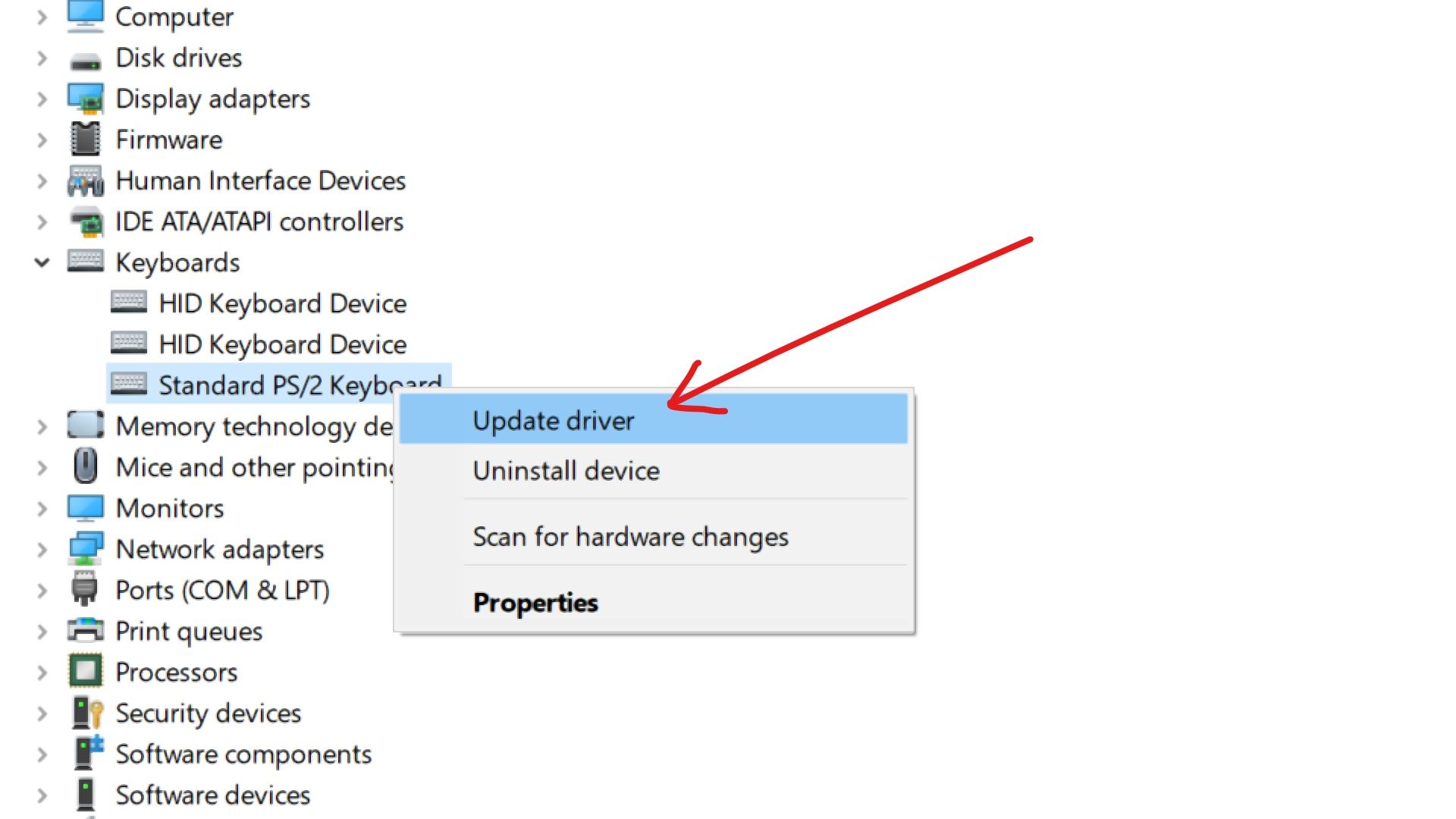
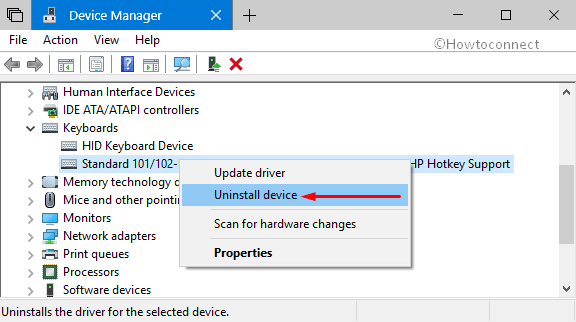




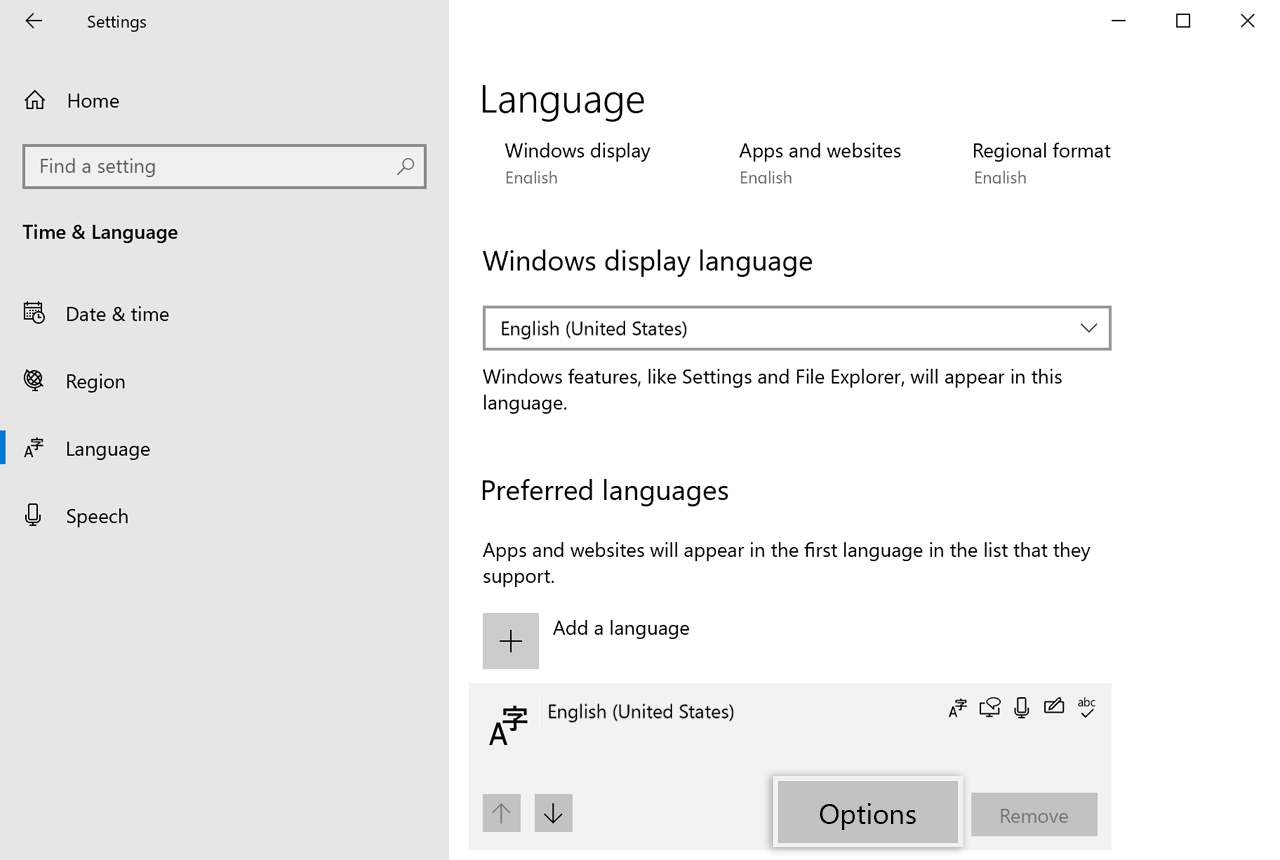
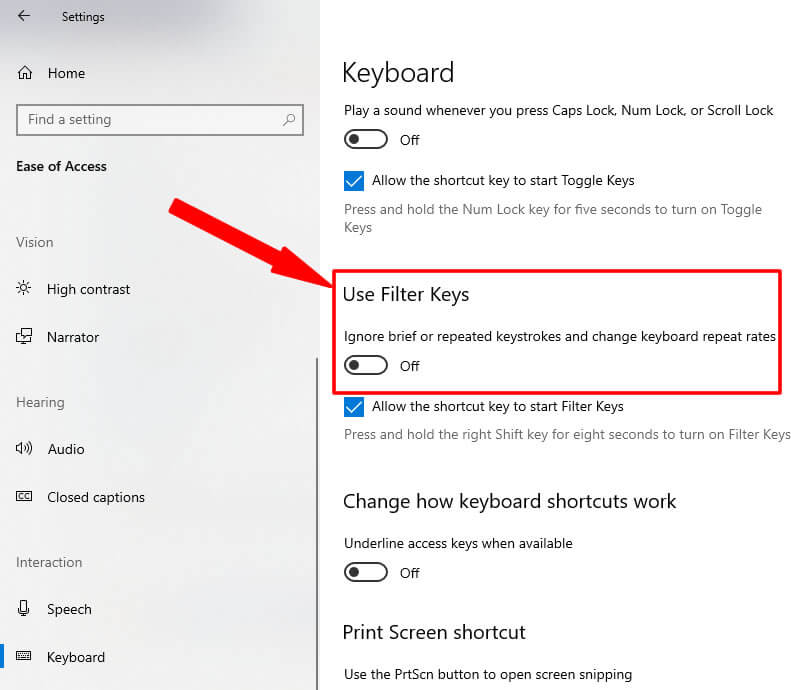


سلام لپ تاپ من لنوو تاچ هستش بدلیل آب خوردگی کلیدهای کیبردش مشکل زیادی پیدا کرده و کیلیدهارو باید فشار بدم تا کار کنن. بنظر شما مشکلش حل میشه اگر شما تعمیر یا تعويض کنید چقدر هزینه و قیمتش میشه؟
سلام. آب همانطور که گفتین آب خوردگی از رایج ترین دلایل ازکار افتادن کیبرد لپ تاپ هستش. معمولا بهترین کار این هستش که کیبرد لپ تاپ تون تعویض بشه و در صورت موجود نبودن آن در بازار اقدام به تعمیر کنید. شما می تونین با کارشناسان ما تماس بگیرین تا راهنمایی بهتر و جامعتری به شما دوست عزیز بدهند.